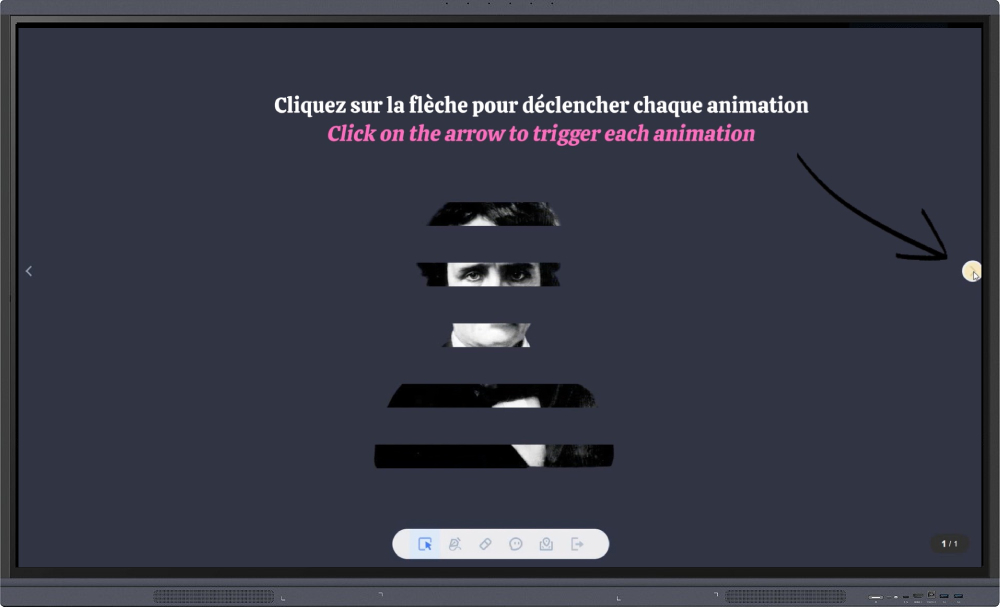Möchten Sie Ihre Unterrichtsmaterialien mit einigen Animationen aufpeppen, um eine außergewöhnliche Unterrichtsstunde zu gestalten? Um Ihre Schüler für ein neues Projekt zu begeistern, ihre Aufmerksamkeit zu fördern und ihre Neugier zu wecken, zeigen wir Ihnen, wie Sie Ihre Präsentation auf dem digitalen Whiteboard Iolaos mit Animationen aufwerten können.
Die Animationswerkzeuge in Iolaos (↑)
Ein Element animieren (↑)
Fügen wir ein Bild ein und sehen wir uns die in der digitalen Tabelle Iolaos verfügbaren Animationen an.
Sobald Sie Ihr Bild eingefügt und dessen Eigenschaftenfenster geöffnet haben, klicken Sie auf die Registerkarte „Animation“, die zwei Unterabschnitte enthält.
Die Registerkarte „Animation“
Legen Sie auf der Registerkarte „Animation“ den Animationsstil Ihres Bildes und dessen Ausführungsdauer fest, damit es auf der Tafel erscheint, wieder verschwindet und/oder „reagiert“. Die letzte Einstellung ist für Elemente vorgesehen, die sich bereits auf Ihrer Tafel befinden und auf die Sie die Aufmerksamkeit lenken möchten.
Die Registerkarte „Liste“
Auf der zweiten Registerkarte mit dem Namen „Liste“ werden die von Ihnen erstellten Animationen aufgelistet. Sie können jede einzelne davon erneut ansehen, indem Sie sie auswählen und auf die Schaltfläche „Abspielen“ klicken. Sie können auch die Reihenfolge ändern, in der diese Animationen ausgeführt werden.
Modus „Präsentation“
Klicken Sie im Menü auf „Präsentation“, um das Ergebnis anzusehen. Klicken Sie auf den Pfeil rechts auf dem Bildschirm, um jede Ihrer Animationen zu starten.
Für alle grundlegenden Funktionen, die in diesem Tutorial nicht erklärt werden, verweisen wir Sie auf den Artikel „Vorbereitung Ihrer ersten Unterrichtsmaterialien auf Iolaos (PC)“.
Mehrere Elemente animieren (↑)
Nachdem wir nun die grundlegenden Aktionen durchgesehen haben, gehen wir einen Schritt weiter und verwalten die Animation mehrerer Elemente, um die Funktionen der Liste zu verstehen.
Die Funktionen der Liste
Im Abschnitt „Auflisten“ der Registerkarte „Animation“ können Sie vier Aktionen für das ausgewählte Element Ihrer Tabelle ausführen. Nehmen wir ein konkretes Beispiel mit dem Text „Edgar Allan Poe“. Ich wähle den Text in meiner Tabelle aus, öffne das Eigenschaftenfenster und gehe zur Liste der Animationen. Ich kann:
- … seine Position im Verhältnis zu anderen Animationen ändern (Pfeile nach oben/unten)
- … seine Animation löschen (Papierkorb)
- … seine Animation erstellen, indem ich auf eine der aufgelisteten Animationen klicke, um ihre Effekte (Animationsstil + Dauer) zu übernehmen
- … seine Animation ändern (wenn ich sie zuvor erstellt habe), indem ich auf eine der aufgelisteten Animationen klicke, um ihre Effekte (Animationsstil + Dauer) zu übernehmen
Beispiel für die Animation einer Unterrichtsmaterialie (↑)
Wir haben hier ein Unterrichtsmaterial für einen Französischkurs entwickelt, um das Lesen von Kursivschrift einzuführen, das die Schüler zum Thema „Geister“ üben sollen.
💡Einige zusätzliche Tipps und Ratschläge (↑)
- Nutzen Sie die integrierte Bilddatenbank von Iolaos. Sie bietet Ihnen eine Vielzahl von Bildern zu verschiedenen Themen, mit denen Sie Ihre Ressourcen unabhängig von Ihrem Fachgebiet schnell und einfach illustrieren können.
- Sperren Sie die Elemente auf Ihrer Folie, die nicht animiert werden sollen. So kann Ihre Maus sie nicht versehentlich verschieben und Sie können ohne Probleme an Ihren Animationen arbeiten, ohne die umgebenden Elemente zu beeinträchtigen. Dieser Tipp gilt insbesondere, wenn Sie mehrere Elemente übereinanderlegen. Beispiel hier: die Sprechblase, in der nacheinander die Zusammenfassungen der Bücher erscheinen.
- Gruppieren Sie die Elemente, die Sie gleichzeitig ein- und ausblenden oder reagieren lassen möchten. Beispiel hier: das Buchcover + das Foto des Autors + die Zusammenfassung des Buches. Um Elemente zu gruppieren, halten Sie die Strg-Taste Ihrer Tastatur gedrückt und klicken Sie dann auf die betreffenden Elemente. Öffnen Sie deren Eigenschaftenfenster, gehen Sie zur Registerkarte „Layout” und klicken Sie auf „Gruppieren”.
Jetzt haben Sie alle Karten in der Hand, um lebendige Unterrichtsmaterialien zu erstellen! Wenn Sie noch mehr erfahren und Ideen für die Gestaltung und Ergänzung Ihrer Ressourcen auf Iolaos sammeln möchten, lesen Sie gerne unsere weiteren Artikel zu diesem Thema.
Für weitere Artikel zu Iolaos (↑)
- Schreiben lehren mit der interaktiven Tafel und der Whiteboard-Software Iolaos
- Iolaos-Tutorial Nr. 1: Vorbereitung Ihrer ersten Unterrichtsmaterialien auf Iolaos (PC)
- Iolaos-Tutorial Nr. 2: Interaktive Übungen für das interaktive Klassenzimmer-Display erstellen
- Die versteckten Funktionen der Karten in Iolaos (Geografie und Biologie)
- Verwenden einer Dokumentenkamera mit der Whiteboard-Software Iolaos
- Mathematik unterrichten mit den Werkzeugen von Iolaos (1/2)
- Geometrie unterrichten mit den Werkzeugen von Iolaos (2/2)
- Ein Bild im Unterricht mit der interaktiven Tafel Iolaos analysieren
- Das Sonnensystem mit Iolaos entdecken
- Flipchart-Dateien in der Whiteboard-Software Iolaos öffnen
Veröffentlicht am 9. Oktober 2025